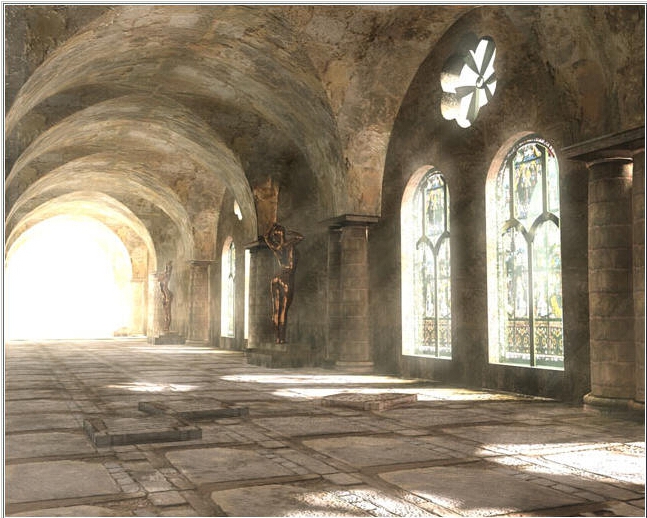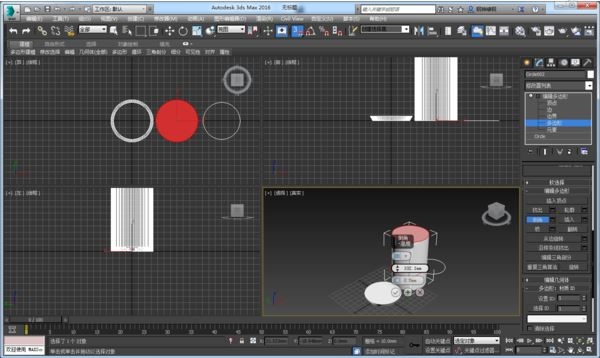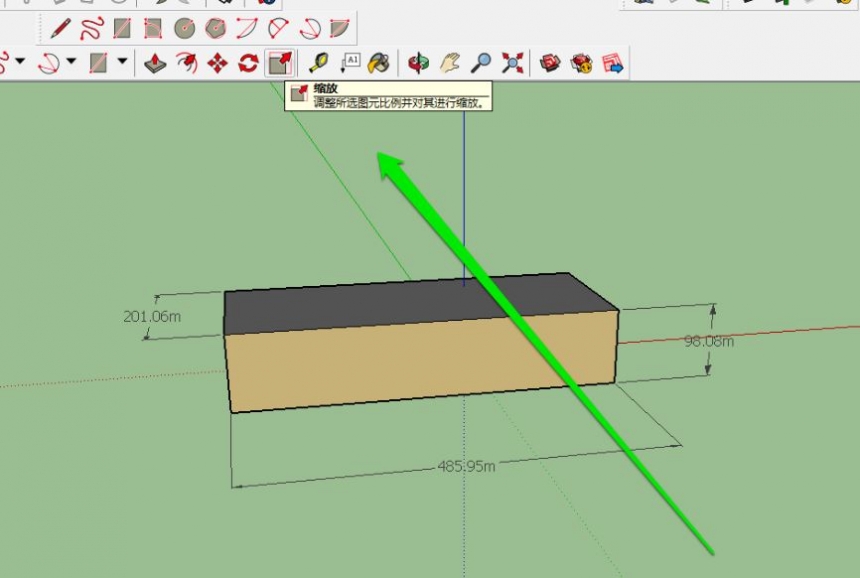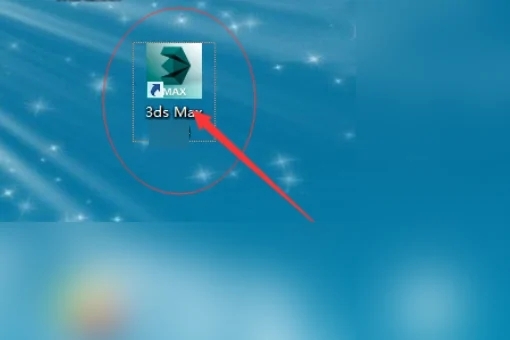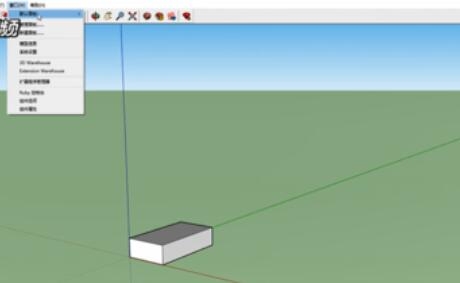仙人掌的3DMAX NURBS建模教程(仙人掌3dmax模型教学)优质
用NURBS建模。有多种方法可以根据曲线生成曲面。与面片建模中创建拓扑线。 然后使用“曲面”修改器的方法相比。NURBS建模生成曲面的方法更为灵活。更易于编辑。受到的限制更少。且更容易形成平滑效果。“创建U向放样曲面”是一种 最常用的根据曲线生成曲面的工具。该工具可以穿过多个曲线子对象插入一个曲面。在本实例中。将通过《植物大战僵尸》中仙人掌模型的创建。为大家讲解“ 创建U向放样曲面”工具的使用方法。在制作实例之前。大家首先需要下载素材文件。 (1)运行3ds max2011。打开素材“仙人掌源文件。max”文件。该文件为一个仙人掌模型的曲线线框组合。在本实例中。需要使用“创建U向放样曲面”工具使其生成曲面。完成模型的创建。
(1)运行3ds max2011。打开素材“仙人掌源文件。max”文件。该文件为一个仙人掌模型的曲线线框组合。在本实例中。需要使用“创建U向放样曲面”工具使其生成曲面。完成模型的创建。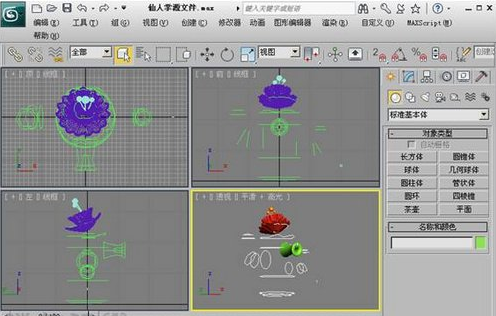 (2)选择“仙人掌”对象。然后打开NURBS工具箱。(3)在NURBS工具箱内单击“创建U向放样曲面”按钮。在“前”视图中从右至左依次单击仙人掌右臂的6条曲线(注意。最顶部的曲线缩小成了一个点)。
(2)选择“仙人掌”对象。然后打开NURBS工具箱。(3)在NURBS工具箱内单击“创建U向放样曲面”按钮。在“前”视图中从右至左依次单击仙人掌右臂的6条曲线(注意。最顶部的曲线缩小成了一个点)。 (4)将曲面法线反转。
(4)将曲面法线反转。 (5)当前曲面的形状还不太理想。这时可以通过设置调整曲线“张力”值来设置 曲面形态。可以直接在“U向放样曲面”卷展栏进行编辑。如果执行了其他操作。退出了“U向放样曲面”卷展栏。可以进入“曲面”子对象层。选择新创建的曲面。然后再次进入“U向放样曲面”卷展栏。
(5)当前曲面的形状还不太理想。这时可以通过设置调整曲线“张力”值来设置 曲面形态。可以直接在“U向放样曲面”卷展栏进行编辑。如果执行了其他操作。退出了“U向放样曲面”卷展栏。可以进入“曲面”子对象层。选择新创建的曲面。然后再次进入“U向放样曲面”卷展栏。 (6)在“U向曲线”列表显示所单击的曲线名称。视口以蓝色显示选中的曲线。选择“右臂曲线002”曲线。并设置“张力”参数。
(6)在“U向曲线”列表显示所单击的曲线名称。视口以蓝色显示选中的曲线。选择“右臂曲线002”曲线。并设置“张力”参数。 (7)选择“右臂曲线003”曲线。在“张力”参数栏内键入30。(8)选择“右臂曲线004”曲线。在“张力”参数栏内键入20。(9)选择“右臂曲线005”曲线。在“张力”参数栏内键入50。(10)在NURBS工具箱内单击“创建U向放样曲面”按钮。在前视图中从左至右依次单击仙人掌左臂的曲线。
(7)选择“右臂曲线003”曲线。在“张力”参数栏内键入30。(8)选择“右臂曲线004”曲线。在“张力”参数栏内键入20。(9)选择“右臂曲线005”曲线。在“张力”参数栏内键入50。(10)在NURBS工具箱内单击“创建U向放样曲面”按钮。在前视图中从左至右依次单击仙人掌左臂的曲线。 (11)在“U向放样曲面”卷展栏的“U向曲线”列表选择“左臂曲线002”曲线。在“张力”参数栏内键入30。(12)选择“左臂 曲线003”曲线。在“张力”参数栏内键入40。(13)选择“左臂 曲线004”曲线。在“张力”参数栏内键入20。(14)选择“左臂 曲线005”曲线。在“张力”参数栏内键入20。(15)确定“创建U向放样曲面”按钮为激活状态。在“前”视图中从下至上依次单击仙人掌身体的曲线。
(11)在“U向放样曲面”卷展栏的“U向曲线”列表选择“左臂曲线002”曲线。在“张力”参数栏内键入30。(12)选择“左臂 曲线003”曲线。在“张力”参数栏内键入40。(13)选择“左臂 曲线004”曲线。在“张力”参数栏内键入20。(14)选择“左臂 曲线005”曲线。在“张力”参数栏内键入20。(15)确定“创建U向放样曲面”按钮为激活状态。在“前”视图中从下至上依次单击仙人掌身体的曲线。 (16)在“U向放样曲面”卷展栏的“U向曲线”列表选择“主体曲线002”曲线。在“张力”参数栏内键入50。(17)选择“主体 曲线003”曲线。在“张力”参数栏内键入50。(18)选择“主体 曲线004”曲线。在“张力”参数栏内键入50。(19)选择“主体 曲线006”曲线。在“张力”参数栏内键入20。(20)单击“创建圆角曲面”按钮。在“修改”面板会出现该工具相关参数。然后使右臂部分曲面和身体部分曲面之间生成圆角面。
(16)在“U向放样曲面”卷展栏的“U向曲线”列表选择“主体曲线002”曲线。在“张力”参数栏内键入50。(17)选择“主体 曲线003”曲线。在“张力”参数栏内键入50。(18)选择“主体 曲线004”曲线。在“张力”参数栏内键入50。(19)选择“主体 曲线006”曲线。在“张力”参数栏内键入20。(20)单击“创建圆角曲面”按钮。在“修改”面板会出现该工具相关参数。然后使右臂部分曲面和身体部分曲面之间生成圆角面。 (21)在“圆角曲面”卷展栏内对其参数进行设置。
(21)在“圆角曲面”卷展栏内对其参数进行设置。 (22)使用同样的方法。创建左臂与身体。嘴部与身体之间的圆角曲面。
(22)使用同样的方法。创建左臂与身体。嘴部与身体之间的圆角曲面。 (23)观察仙人掌效果。
(23)观察仙人掌效果。 (24)现在本3dmax素材模型实例就完成了。
(24)现在本3dmax素材模型实例就完成了。
更多精选教程文章推荐
以上是由资深渲染大师 小渲 整理编辑的,如果觉得对你有帮助,可以收藏或分享给身边的人
本文地址:http://www.hszkedu.com/33852.html ,转载请注明来源:云渲染教程网
友情提示:本站内容均为网友发布,并不代表本站立场,如果本站的信息无意侵犯了您的版权,请联系我们及时处理,分享目的仅供大家学习与参考,不代表云渲染农场的立场!